Det kan vara svårt att hålla reda på dina lösenord, särskilt om du har hundratals konton utspridda över internet. Om du vill hitta lösenord på en Mac måste du använda rätt verktyg.
Tack och lov gör Apple det relativt enkelt att spara lösenorden du använder online och i appar i macOS. Om du använder iCloud och iCloud-nyckelringen på flera Apple-enheter synkroniseras alla lösenord du använder automatiskt över och görs tillgängliga var som helst.
iCloud-nyckelring låter dig granska dina lösenord på en enda plats på din Mac, så att du kan använda eller ändra dem. Här är vad du behöver göra för att använda den.
Hur man hittar lösenord på en Mac
Det finns praktiska skäl att hitta lösenord på din Mac som sträcker sig längre än att använda dem. Till exempel kanske du också vill se, skapa, ändra eller ta bort sparade lösenord, så att du kan hålla dem uppdaterade på alla dina enheter.
För att starta:
- Välj Systeminställningar på Mac Dock .
- Klicka på Lösenord .
- Lås upp dina lösenord om det behövs. Detta kan innebära att du loggar in med Touch ID eller anger ditt kontolösenord. Du kan också autentisera ditt lösenord med din Apple Watch.
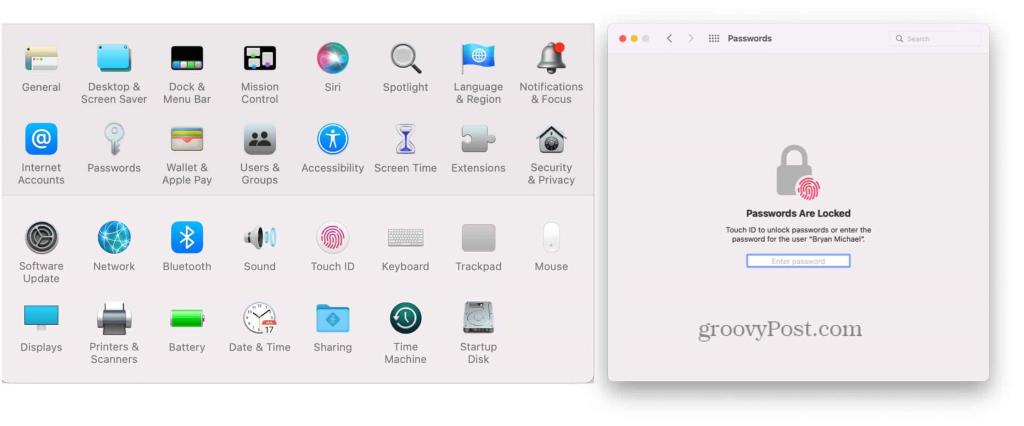
Visa lösenordskort
I nästa meny ser du en lista över dina befintliga lösenord. Dessa lösenord kommer sannolikt att bestå av konton du använder regelbundet eller konton du har loggat in på (och sparat) minst en gång i appar eller i din webbläsare. Den vänstra sidan innehåller en lista över varje lösenord i alfabetisk ordning. När du klickar på ett lösenord till vänster ser du hela lösenordskortet till höger.
Lösenordskort har fält reserverade för användarnamn, lösenord och verifieringskoder. Den senare fungerar med appar som Instagram , Facebook och Google för tvåfaktorsautentisering.
Förutom fälten som nämns ovan, innehåller lösenordskortet även Redigera och Dela-knappar.
Aktiverar iCloud-nyckelring
Om du ännu inte har aktiverat iCloud-nyckelringen, vilket är mycket osannolikt på moderna Mac-datorer, kan du göra det genom att följa dessa steg:
- Klicka på Apple-ikonen längst upp till vänster på din Mac-skärm.
- Välj Systeminställningar .
- Välj Apple ID .
- Slå PÅ Nyckelring under iCloud.
- Följ eventuella ytterligare anvisningar du kan ha, beroende på din enhet.
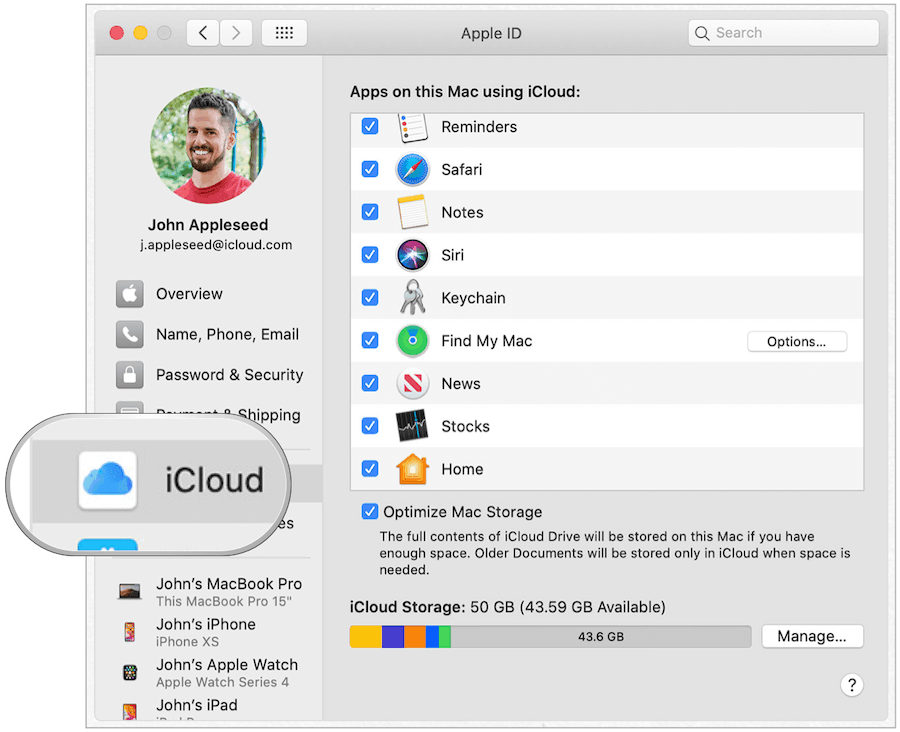
Är iCloud nyckelring säker?
iCloud-nyckelring är absolut säker och säker att använda.
Apples iCloud-nyckelring ger en säker onlineplats för att spara din personliga information. Informationen som samlas in är skyddad med end-to-end-kryptering, Apples högsta säkerhetsnivå.
Dessutom skyddas dina data med en nyckel lagrad på din enhet, i kombination med din enhets lösenord. Utan dessa två delar kan ingen komma åt dessa data, inklusive Apple.
Hur man redigerar lösenord på Mac
Nu när du vet hur du hittar lösenord på Mac är det dags att göra några ändringar – om du behöver. Om du använder iCloud-nyckelring och iCloud, kommer ändringarna du gör på Mac att återspeglas på dina andra enheter när de ansluter till internet.
För att starta:
- Välj Systeminställningar på Mac Dock .
- Klicka på Lösenord .
- Lås upp dina lösenord vid behov.
- Välj en webbplats .
Följ sedan stegen nedan som matchar det du vill göra.
Hur man ändrar ett lösenord för en webbplats i iCloud-nyckelring
Så här ändrar du information på ett lösenordskort:
- Klicka på knappen Redigera .
- I rutan gör du de ändringar du vill av webbplatsens användarnamn, lösenord eller verifieringskod.
- Välj Spara när du är klar.
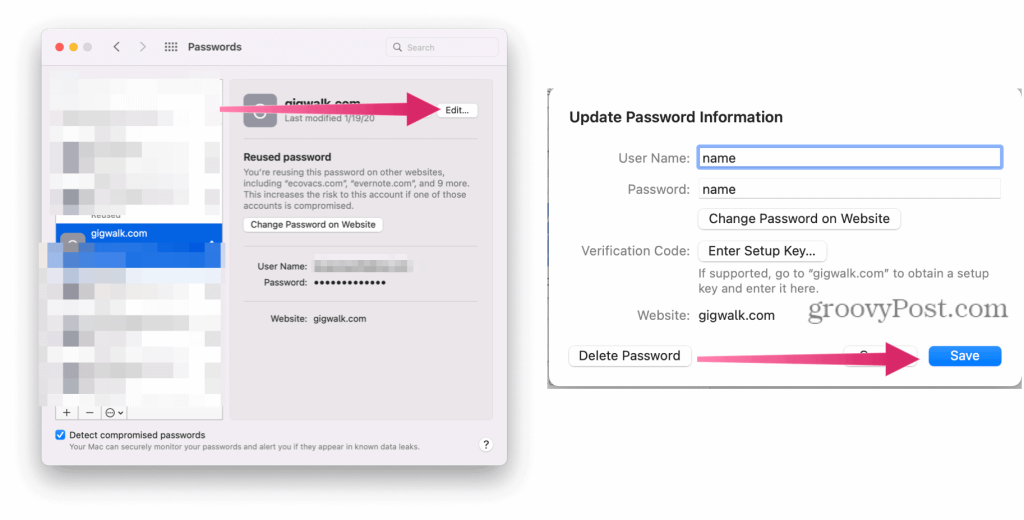
Ta bort ett lösenord för webbplatsen i iCloud-nyckelring
Om du vill ta bort ett lösenordskort på dina enheter klickar du på knappen Ta bort. Bekräfta sedan raderingen.
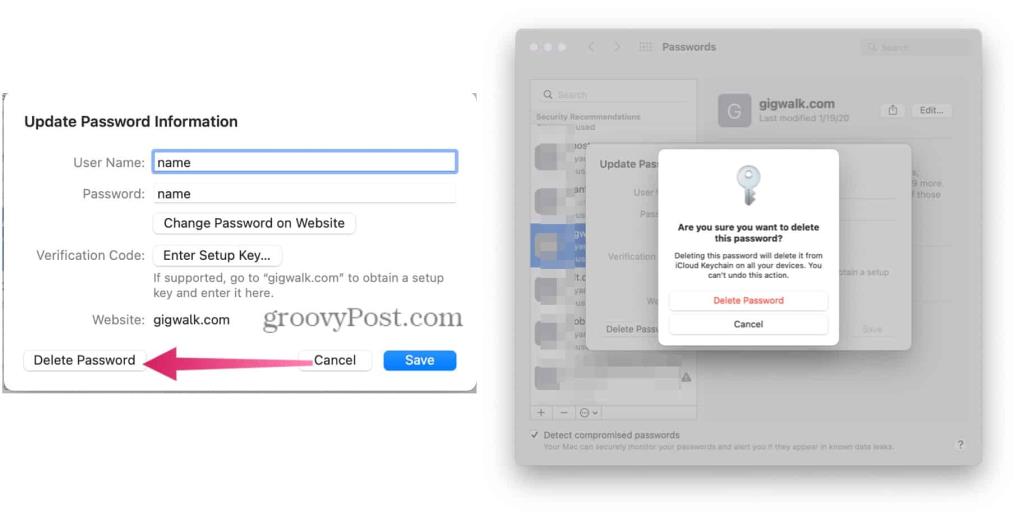
Skapa nytt lösenord i iCloud-nyckelring
Lösenordsverktyget på Mac är inte exklusivt för att spara webbplatslösenord, och du kan lägga till andra typer av poster när som helst. När nya kort läggs till på en Mac kommer de också att visas på dina andra Apple-enheter, inklusive iPhone och iPad.
Så här skapar du ett nytt lösenordskort:
- Välj Systeminställningar på Mac Dock .
- Klicka på Lösenord .
- Lås upp dina lösenord vid behov.
- Klicka på " + " längst ned till vänster i fönstret Lösenord.
- Lägg till din webbplats, användarnamn och lösenord .
- Välj Lägg till lösenord .
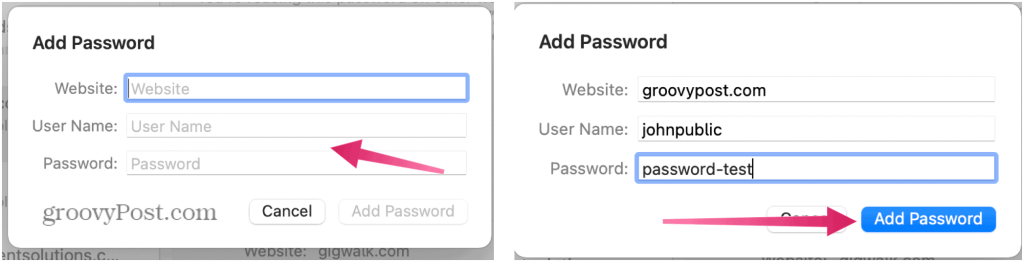
Ett ord om lösenord
När du lägger till ett nytt lösenord via Safari får du välja att använda ett starkt lösenord. När valt, genererar Apple automatiskt ett lösenord som innehåller åtta eller fler tecken, stora och små bokstäver och minst en siffra.
Ibland tillåter inte en webbplats eller app denna kombination. I dessa fall måste du skapa ett lösenord som matchar de individuella kraven. Tyvärr, när du ändrar ett befintligt lösenord på Mac, finns det inget alternativ att använda ett starkt lösenord.
Spara bankkort eller kreditinformation på Mac
När du lägger till kredit- eller bankkortsinformation på en webbplats via Safari föreslår iCloud Keychain att du sparar informationen för senare användning. När du gör det kommer du att få en uppmaning att använda den informationen när du försöker göra ett köp någon annanstans.
Om du accepterar sparar systemet endast kortnummer och utgångsdatum. Du måste lägga till den 3- eller 4-digitala säkerhetskoden varje gång.
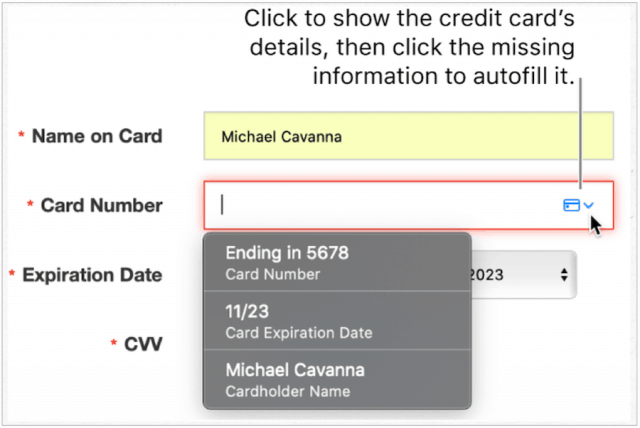
Ändra bankkortsinformation
Bankinformation lagras inte med andra lösenord på Mac. Istället kan du hitta dessa inom Safari.
Du kan ändra eller ta bort bank- eller kreditkortsinformation på iCloud Keychain genom att använda följande steg:
- Öppna Safari-appen på din Mac.
- Välj Safari > Inställningar till vänster i Mac-verktygsfältet högst upp.
- Klicka på fliken Autofyll . Logga in med ditt systemlösenord.
- Välj Redigera bredvid Kreditkort.
- Välj Lägg till för att lägga till ett nytt bankkort.
- Markera kortet du vill ta bort och klicka sedan på Ta bort .
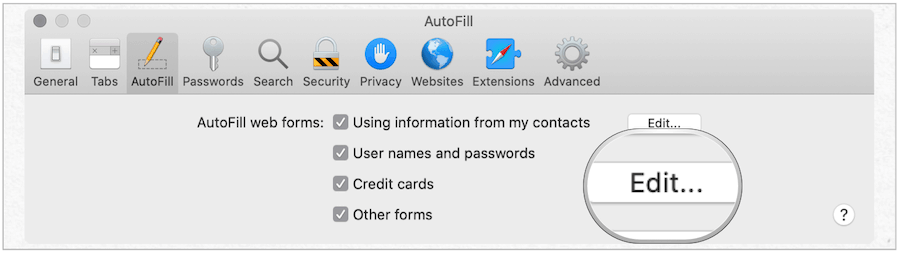
Andra lösningar för lösenordslagring
Tack vare iCloud Keychain kan du säkert skydda din personliga information, oavsett om det är dina viktiga lösenord eller din bankkortsinformation.
Eftersom iCloud Keychain gör det möjligt att lagra lösenord på flera enheter, är det vettigt att använda det här verktyget när mer än en Apple-enhet är inblandad. Det finns dock andra lösningar för lösenordslagring tillgängliga för Mac . Liksom iCloud Keychain har de flesta av dessa lösningar också synkronisering mellan flera enheter.
Bland de många lösenordshanterarna från tredje part finns 1Password , LastPass och Dashlane. Dessa verktyg tillhandahåller plattformsoberoende lösenordshantering för Android- och Windows-användare – något iCloud Keychain saknar.

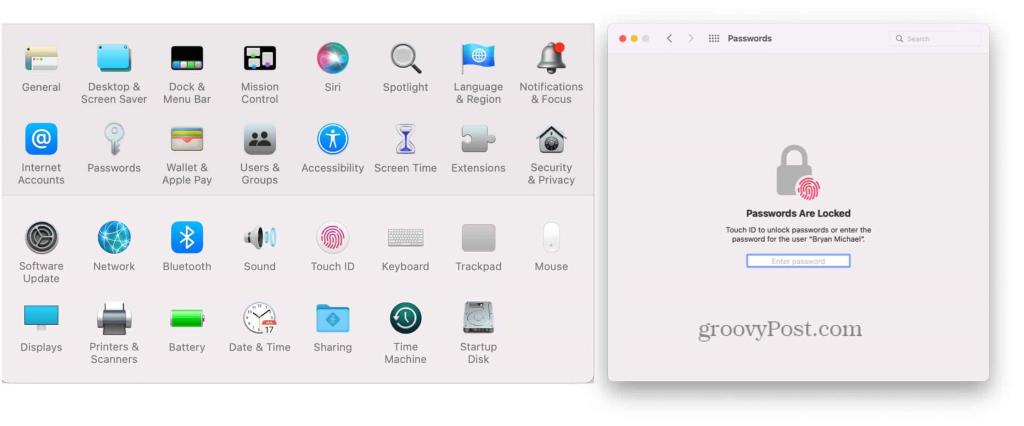
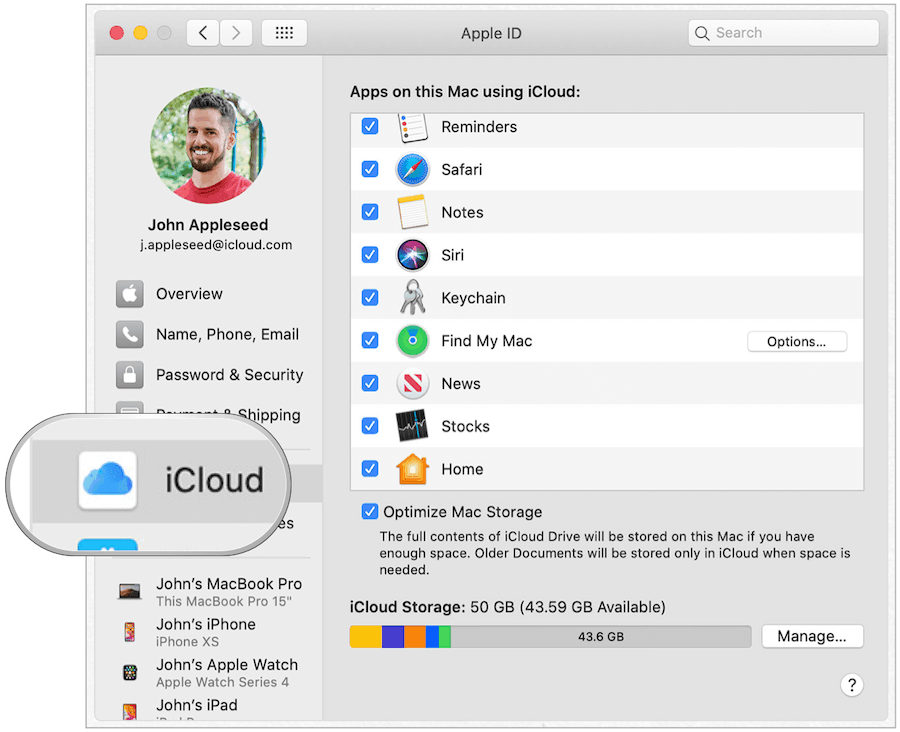
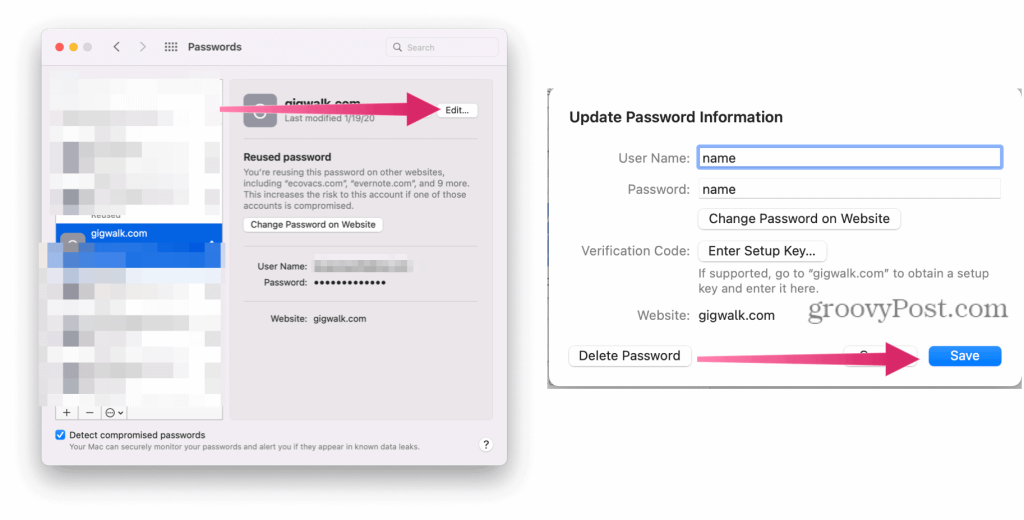
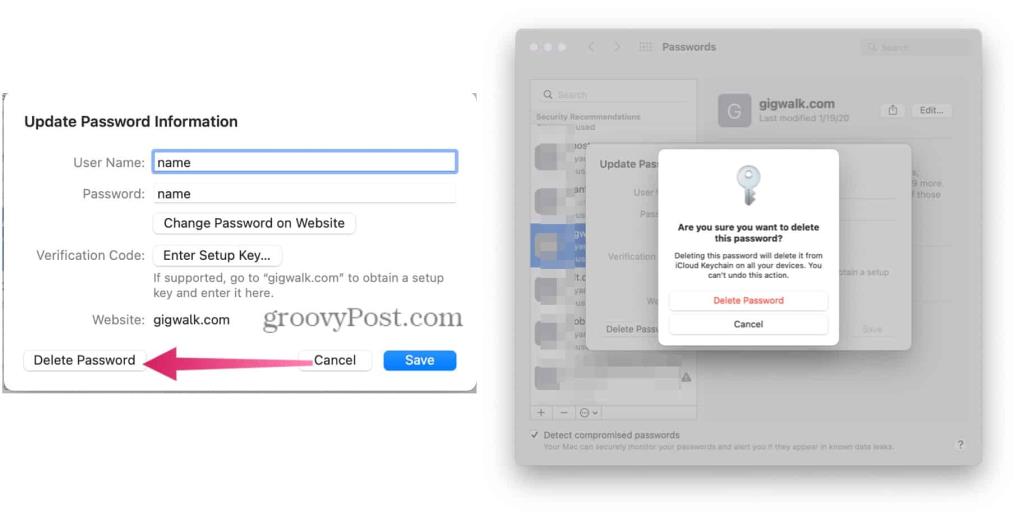
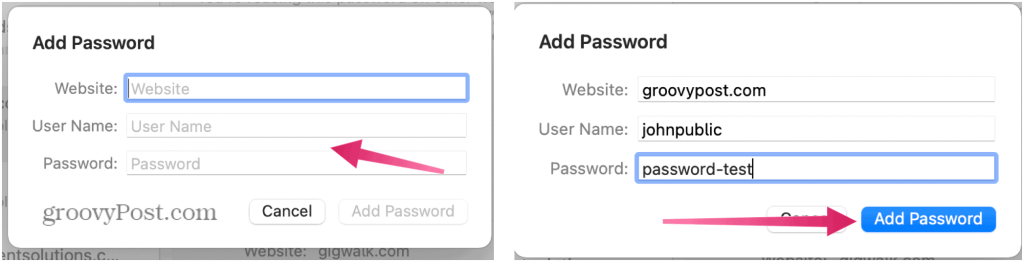
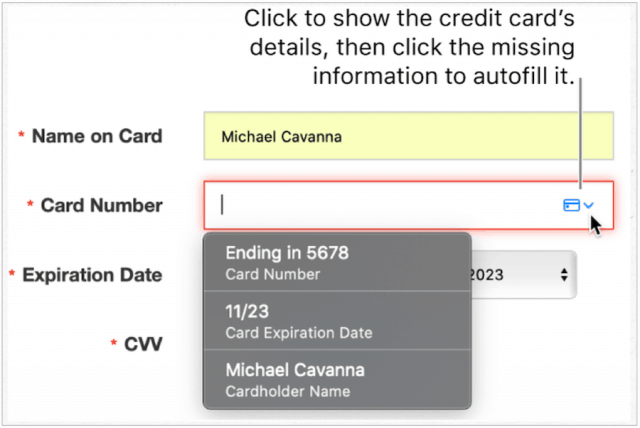
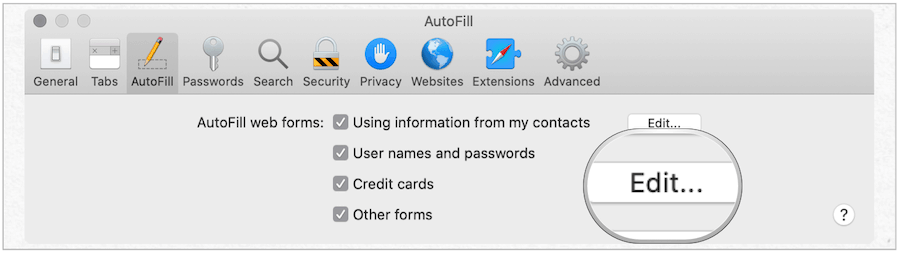



![[100% löst] Hur åtgärdar jag meddelandet Fel vid utskrift i Windows 10? [100% löst] Hur åtgärdar jag meddelandet Fel vid utskrift i Windows 10?](https://img2.luckytemplates.com/resources1/images2/image-9322-0408150406327.png)




![FIXAT: Skrivare i feltillstånd [HP, Canon, Epson, Zebra & Brother] FIXAT: Skrivare i feltillstånd [HP, Canon, Epson, Zebra & Brother]](https://img2.luckytemplates.com/resources1/images2/image-1874-0408150757336.png)